

作者:Gina Barrow, 最近更新:January 17, 2022
只有音樂愛好者才會知道擁有的重要性 從 iPhone到 電腦 免費.
每個人都喜歡一兩首曲子,但如果你在 iPhone 上保存了數百或更多,那麼你就是一個經過認證的音樂愛好者。 隨著 iPhone 上保存的歌曲數量不斷增加,您似乎需要擺脫計算機中的舊曲目,以便添加新的節拍。
iOS 設備的問題在於,在 iPhone 上獲取新歌曲很容易,但 將它們傳輸到計算機 是一項相當乏味的任務。 因此,我們將今天的文章獻給正在尋找將音樂從 iPhone 傳輸到計算機免費軟件的音樂愛好者。
提示:如果你想知道如何 將音樂從您的計算機傳輸到您的 iPhone,你可以參考另一個指南。
第 1 部分。如何通過 iTunes 將音樂從 iPhone 傳輸到 Windows PC第 2 部分。 使用 Google Drive 將音樂從您的 iPhone 傳輸到計算機第 3 部分。 如何使用 Finder 將音樂從 iPhone 同步到 Mac第 4 部分。 將音樂從 iPhone 傳輸到計算機的最理想的免費軟件部分5。 概要
iTunes的 是下載歌曲甚至管理的終極選擇 iPhone 內容。 您可以利用自動同步選項,因此每次將 iPhone 連接到 iTunes 時,您的播放列表也會更新。
使用 iTunes,您只能將購買的音樂文件傳輸到您的計算機。 就是這樣:
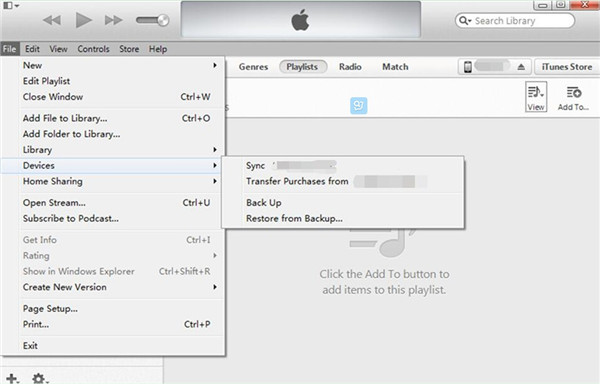
但是,使用 iTunes 將音樂從 iPhone 傳輸到計算機有一些缺點。 雖然它是一個免費的應用程序,但除了購買的歌曲之外,您無法傳輸或複制其他歌曲。 下一個主要缺點是您無法選擇所需的歌曲,而是需要選擇所有歌曲。
如果您嘗試將下載的歌曲從 iPhone 複製到計算機,您可能會在此過程中遇到同步錯誤或 iTunes 錯誤代碼,這是一個很大的麻煩,也是數據丟失的絕佳機會。
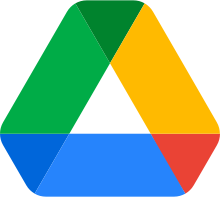
另一個值得注意的將音樂從 iPhone 傳輸到計算機的免費軟件是 Google Drive。
如果您有大量歌曲要從 iPhone 中移出,您只需下載 Google Drive 並上傳即可。 它只需要一個 Google 帳戶即可註冊。 請遵循以下指南:
Google Drive 提供 15GB 的免費云存儲空間,可上傳大量歌曲!
最近的 macOS 更新不包括 iTunes,而是被 Finder 取代。 Finder 是 Apple 為 Mac 電腦製作的新內容管理應用程序。 它具有與 iTunes 類似的界面,但承諾提供更多便利和功能。
您還可以利用這種將音樂從 iPhone 傳輸到計算機的免費軟件。 就是這樣:
如您所見,我們列出的前 3 個選項各有利弊。 所有這些都有您必須考慮的限制和限制。 最理想的將音樂從 iPhone 傳輸到計算機的免費軟件是 FoneDog電話轉移.
許多 iOS 用戶已經迷上了這款軟件,因為它讓您可以更自由地隨時將各種文件從 iPhone 複製和傳輸到計算機。 事實上,它還允許您從 iOS 切換到 Android,反之亦然。
FoneDog Phone Transfer 不僅僅是傳輸音樂,它還可以遷移其他手機內容,如消息、聯繫人、圖片、視頻等等。 除此之外,這款免費軟件還附帶一個工具包,其中包括一個 HEIC 圖像轉換器和一個鈴聲製作器。
使用 FoneDog 電話轉移的最佳部分? 放心,在傳輸過程中不會丟失任何數據。 與使用 iTunes 自動同步您的播放列表並覆蓋 iPhone 上的現有內容不同,FoneDog Phone Transfer 讓您有機會在文件傳輸中進行選擇。
如果您想知道 FoneDog 電話轉移的工作原理,請按照下列步驟操作:
步驟 1。 免費下載 FoneDog 電話轉移並將其安裝在您的計算機上
電話轉移
在iOS,Android和Windows PC之間傳輸文件。
輕鬆地在計算機上傳輸和備份短信,聯繫人,照片,視頻,音樂。
與最新的iOS和Android完全兼容。
免費下載

步驟 2. 使用 USB 數據線將 iPhone 插入計算機。 等待軟件識別您的設備。
步驟 3。 轉到程序左側的音樂文件菜單
第 4 步。瀏覽您的整個音樂文件並選擇您希望傳輸的歌曲
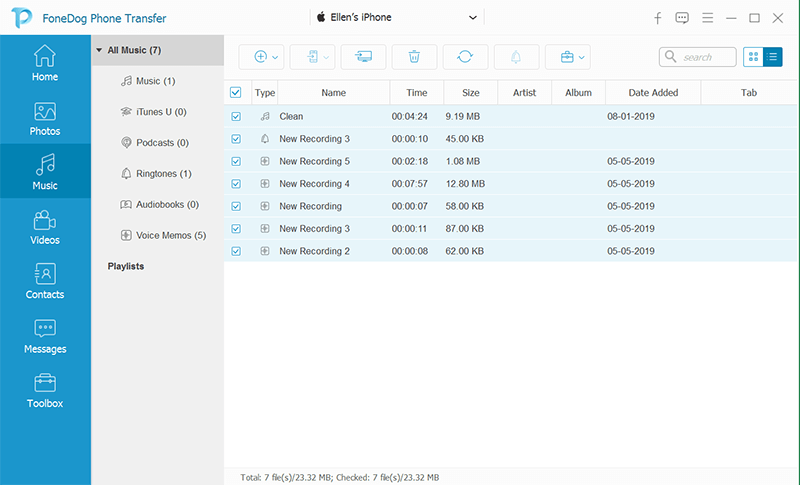
步驟 5. 找到並單擊菜單導出到 PC
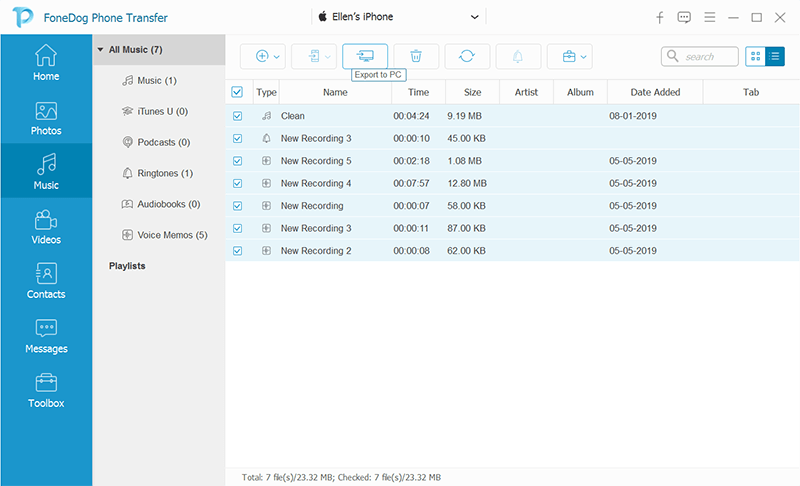
Step 6. 創建文件夾,等待傳輸完成
FoneDog 電話轉移是一款輕鬆且無數據丟失的免費軟件!
人們也讀如何將音樂從iTunes傳輸到iPhone如何將音樂從iPod轉移到計算機免費版
您剛剛學習了一些將音樂從 iPhone 傳輸到計算機的免費軟件。 iTunes 和 Finder 的工作方式類似,但在傳輸音樂方面確實存在限制。
另一方面,Google Drive 也是一個很棒的工具,但它沒有多個下載選項,這意味著它需要您單獨下載歌曲。 到目前為止,最理想的免費軟件是 FoneDog 電話轉移。 它有一個完整的工具,您不僅需要將音樂,還需要將許多其他文件從 iPhone 傳輸到計算機。
發表評論
留言
熱門文章
/
有趣無聊
/
簡單難
謝謝! 這是您的選擇:
Excellent
評分: 4.8 / 5 (基於 65 個評論)